- „Windows 11“ klaidos nuoroda pagal žymeklį BSoD dažniausiai atsiranda dėl netinkamų tvarkyklių arba failų.
- Vienas iš sprendimų yra atnaujinti tvarkykles rankiniu būdu arba automatiškai naudojant specializuotą įrankį.
- Nepraleiskite mūsų straipsnių, kuriuose parodyta, kaip įvairiais būdais įjungti saugųjį režimą.
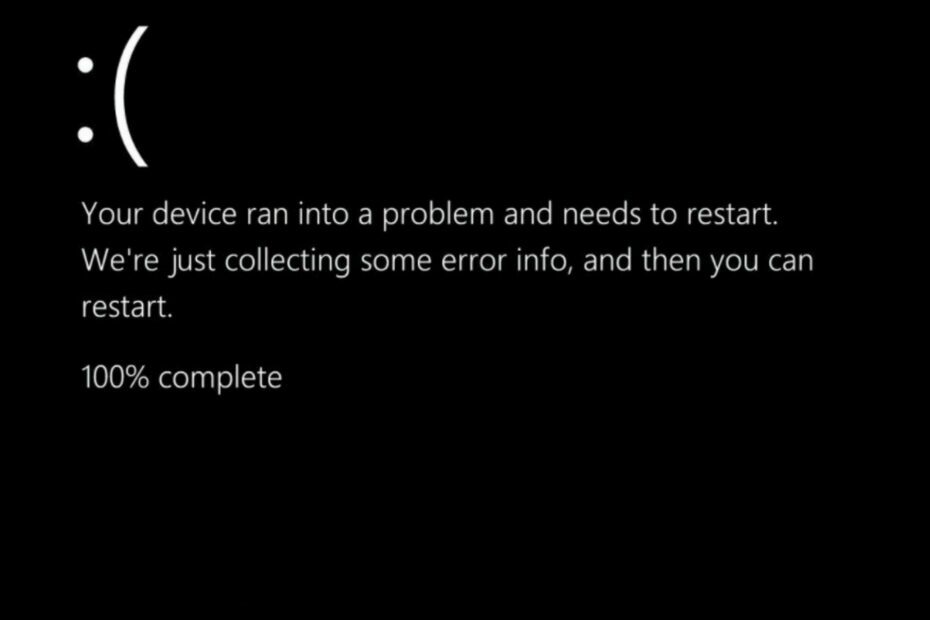
XĮDIEGTI PASPUSTELĖT ATSISIUNČIŲ FAILĄ
Ši programinė įranga ištaisys įprastas kompiuterio klaidas, apsaugos jus nuo failų praradimo, kenkėjiškų programų, aparatinės įrangos gedimų ir optimizuos jūsų kompiuterį maksimaliam našumui. Išspręskite kompiuterio problemas ir pašalinkite virusus dabar atlikdami 3 paprastus veiksmus:
- Atsisiųskite „Restoro PC Repair Tool“. kuri ateina su patentuotomis technologijomis (yra patentas čia).
- Spustelėkite Pradėti nuskaitymą Norėdami rasti „Windows“ problemas, kurios gali sukelti kompiuterio problemų.
- Spustelėkite Remontuoti visus Norėdami išspręsti problemas, turinčias įtakos jūsų kompiuterio saugai ir našumui
- „Restoro“ atsisiuntė 0 skaitytojų šį mėnesį.
Posakis, kad nieko nėra tobulo, tikrai galioja programinės įrangos kūrimui, nes trūkumai gali ir sugadins vartotojo patirtį. Taigi šiandienos tema yra tai, kaip žymekliu pataisyti Windows 11 klaidų nuorodą.
Deja, jei jūsų kompiuteris sugenda, kai rodomas mėlynas mirties ekranas, tai rodo reikšmingą kompiuterio gedimą, kurį dažniausiai (bet ne visada) sukelia kai kurių programų ar tvarkyklių defektai.
Rodyklės BSOD nuoroda yra vienas iš labiausiai neįprastų klaidų. Bandymas išsiaiškinti, kas jį sukėlė, yra sunkus, tačiau dažnai nurodomos problemos, kurias lengva ištaisyti.
Taigi, sekite toliau, kaip parodysime, kaip pagal žymeklį pašalinti „Windows 11“ klaidos triktis iškart po to, kai pamatysime, kokios yra bendrosios šios klaidos priežastys. Sekite mus!
Kodėl gavau nuorodą rodyklės BSoD?
Žymekliu pagrįsta nuorodos BSoD klaida (taip pat žinoma kaip nuoroda pagal žymeklį arba 0x00000018 klaida) paprastai rodo sistemos failų arba įrenginio tvarkyklių problemą.
Windows viduje veikiančius elementus (pvz., atidarytą langą) vadina objektais su skaičiais nurodant, kiek kartų komponentai nukreipiami (arba naudojami) kitur, siekiant padėti nustatyti sistemos prioritetus išteklių.

Eksperto patarimas: Kai kurias kompiuterio problemas sunku išspręsti, ypač kai kalbama apie sugadintas saugyklas arba trūkstamus „Windows“ failus. Jei kyla problemų taisant klaidą, jūsų sistema gali būti iš dalies sugedusi. Rekomenduojame įdiegti „Restoro“ – įrankį, kuris nuskaitys jūsų įrenginį ir nustatys gedimą.
Paspauskite čia atsisiųsti ir pradėti taisyti.
Ši vertė mažėja, kol elementas pašalinamas, atlaisvinant sistemos atmintį kitoms veikiančioms paslaugoms.
Kai rodomas įspėjimas apie nuorodą naudojant žymeklį, Windows aptinka klaidingą veikiančio objekto nuorodų skaičių. Kadangi tai gali būti rimta saugumo problema, „Windows“ sustos ir parodys BSOD, priversdama sistemą iš naujo paleisti ir ištrinti visą esamą atmintį.
Tačiau beveik visais atvejais taip yra dėl sugedusios programinės įrangos. Įprasčiausias šaltinis yra aparatinės įrangos tvarkyklės, tačiau grafikos plokštės ir kiti komponentai, pvz., tinklo įrenginiai, taip pat gali jį suaktyvinti. Tai taip pat gali sukelti kiti sunkumai, pvz., klaidingi sistemos failai arba netinkamai veikianti aparatinė įranga.
Kaip galiu ištaisyti „Windows 11“ klaidą naudojant žymeklį?
1. Pradėkite saugiuoju režimu
- Spustelėkite ant „Windows“ / „Pradėti“. piktogramą iš jūsų Užduočių juosta ir pasirinkite Galia piktogramą.

- Laikykite Shift klavišą klaviatūroje ir spustelėkite Paleiskite iš naujo dabar variantas.
- Būsite nukreipti į žemiau esantį meniu, kuriame galėsite pasirinkti Trikčių šalinimas ir Išplėstiniai nustatymai.

- Dabar spustelėkite Paleidimo taisymas ir bakstelėkite Perkrauti mygtuką, jei jis pasirodo.

- Kai kompiuteris buvo paleistas iš naujo, paspauskite klaviatūros skaičių 4, kad pereitumėte į atitinkamą parinktį kitame ekrane. Dėl to mašina pateks į Saugus režimas aplinkai kaip kito žingsnio rezultatas.
- 4 būdai, kaip paleisti „Windows 11“ saugiuoju režimu
- Kaip įjungti atkūrimo režimą „Windows 11“.
- Kaip įdiegti „Windows“ naujinimus saugiuoju režimu
2. Atnaujinti įrenginių tvarkykles
- Paspauskite Windows klavišas + aš paleisti Nustatymai sąsaja ir eikite į kairįjį skydelį ir pasirinkite Windows "naujinimo. Dabar pasirinkite Išplėstiniai nustatymai iš dešinės pusės, kaip parodyta žemiau.

- Tada bakstelėkite Neprivalomi atnaujinimai pagal Papildomos parinktys skyrius.

- Pasirinkite Tvarkyklės atnaujinimai pasirodžiusiame išskleidžiamajame meniu pasirinkite visus jums rodomus tvarkyklės naujinimus ir galiausiai spustelėkite Atsisiųskite ir įdiekite mygtuką, kad užbaigtumėte procesą. Šiuo metu man nereikia įdiegti jokių papildomų naujinimų.

Nors „Windows“ dažnai yra atsakinga už tvarkyklių naujinimus, jei kyla problemų, galite rankiniu būdu ieškoti naujinimų. Mes primygtinai rekomenduojame naudoti specializuotą programą, pvz DriverFix automatiškai nuskaityti pasenusias tvarkykles ir sutaupyti laiko.
3. Paleiskite SFC nuskaitymą
- Norėdami atidaryti Komandinė eilutė sąsaja, kurią reikia paspausti Windows ir S tada įveskite cmd. Galiausiai dešiniuoju pelės mygtuku spustelėkite viršutinį rezultatą ir pasirinkite Paleisti kaip administratorius.

- Dabar įveskite arba nukopijuokite įklijuokite šią komandą, kaip parodėme toliau, ir leiskite jai paleisti:
sfc /scannow
Norėdami gauti daugiau informacijos ir galimų sprendimų, susijusių su Windows 11 klaidos nuoroda pagal žymeklį, peržiūrėkite mūsų įrašą apie tai, kaip ištaisyti nuorodą naudojant žymeklį BSOD klaidą [Bugcheck 0x00000018].
Arba turėtumėte peržiūrėkite mūsų straipsnį apie tai, ką daryti, jei „Windows 11“ pasirodo BSOD klaida, ir sužinokite, kaip toliau šalinti problemą.
Ir galiausiai, nepraleiskite mūsų vadovas, kaip ištaisyti kritinio proceso mirties BSOD klaidą sistemoje „Windows 11“. ir papildykite savo žinių rinkinį apie „Blue Screens of Death“.
Žemiau esančiame komentarų skyriuje praneškite mums, kuris sprendimas jums tiko, taip pat jei turite daugiau galvoje. Ačiū, kad skaitėte!
 Vis dar kyla problemų?Pataisykite jas naudodami šį įrankį:
Vis dar kyla problemų?Pataisykite jas naudodami šį įrankį:
- Atsisiųskite šį kompiuterio taisymo įrankį „TrustPilot.com“ įvertino puikiai (atsiuntimas prasideda šiame puslapyje).
- Spustelėkite Pradėti nuskaitymą Norėdami rasti „Windows“ problemas, kurios gali sukelti kompiuterio problemų.
- Spustelėkite Remontuoti visus išspręsti problemas, susijusias su patentuotomis technologijomis (Išskirtinė nuolaida mūsų skaitytojams).
„Restoro“ atsisiuntė 0 skaitytojų šį mėnesį.


